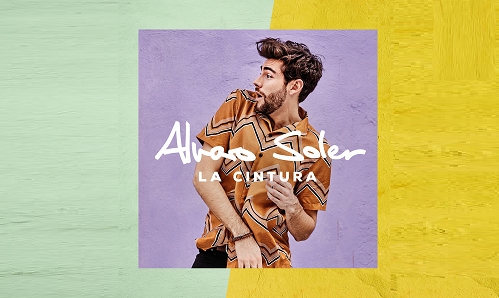Wie kann man iPhone Klingelton ändern – ohne iTunes
Möchten Sie iPhone X/8/7 Klingelton ändern und Ihren eigenen Klingelton einstellen? Hier zeigt es Ihnen eine einfache Methode, dass Sie Ihren Lieblingssong als iPhone/iOS Klingelton ändern – ohne iTunes. Verpassen Sie den Artikel nicht!
![]()
AnyTrans – iPhone Klingelton einfach ändern
AnyTrans hilft Ihnen, Ihre Lieblingssongs als iPhone Klingelton zu ändern, ohne iTunes zu verwenden, und auf dem iPhone einzustellen. Laden und probieren Sie es kostenlos >
Vorher änderten viele Apple-Nutzer Ihre Lieblingssongs als iPhone Klingelton mit iTunes. Aber wir wissen, dass nach dem Update auf iTunes 12.7 hat iTunes die Kategorie „Töne“ gründlich entfernt. Das heißt, Sie können danach keinen Klingelton erstellen auch Klingeltöne vom iTunes mit iPhone synchronisieren.
So fragte einige Nutzer, die iPhone Klingelton ändern möchten, wie kann man künftig iPhone Klingelton ändern – ohne iTunes? Machen Sie keine Sorgen! Hier stellen wir Ihnen eine einfache Methode vor, dass Sie Ihre Lieblingssongs als Klingelton auf dem iPhone ohne iTunes ändern können. Folgen Sie dem Artikel bitte weiter.
iPhone Klingelton ändern & einstellen – ohne iTunes
Um iPhone Klingelton einfach zu ändern und auf dem iPhone einstellen, brauchen Sie ein iOS Datenmanager – AnyTrans, damit Ihren eigenen iPhone Klingelton direkt auf dem iPhone erstellen & ändern können.
- Songs automatisch als Klingelton erstellen: Mit AnyTrans können Sie Ihre Lieblingssongs automatisch als Klingeltöne in 25 Sekunde, 40 Sekunden oder originaler Länge erstellen und die erstellten Klingeltöne direkt auf iPhone hinzufügen.
- Klingelon schnell & einfach übertragen: Mit AnyTrans können Sie mit 1-Klick über 1000 Klingeltöne innerhalb 3 Minuten auf iPhone X/8 übertragen.
- Ein multifunktionales Übertragungstool. AnyTrans ermöglicht Klingeltöne zwischen zwei iPhones oder zwei iOS-Gerät direkt übertragen. Außerdem können Sie auch Klingeltöne zwischen iOS-Gerät und Computer reibungslos transportieren.
Wie kann man iPhone Klingelton ändern ohne iTunes
Schritt 1: Laden Sie AnyTrans gratis auf dem Computer > Laufen Sie AnyTrans und schließen Sie Ihr iPhone an den Computer an.
Gratis Herunterladen * 100% sauber & sicher
Schritt 2: Wählen Sie „Klingelton Manager“ aus.
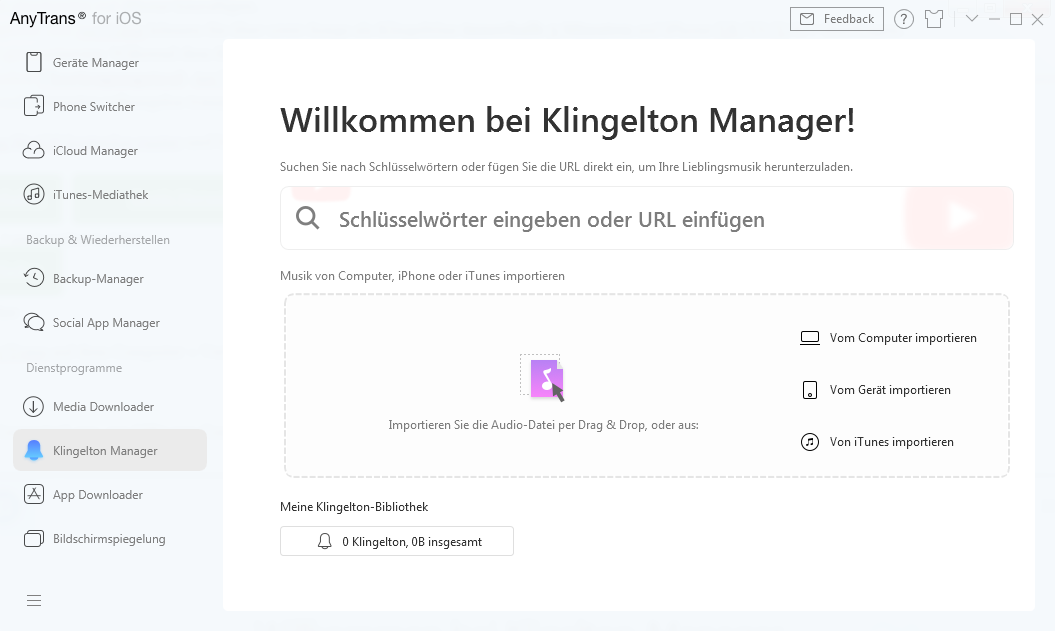
klingelton-manager-oder-hersteller
Schritt 3: Wählen Sie „Vom Computer importieren“ aus, wählen Sie Musik (MP3/m4r) aus, die Sie als Klingelton einstellen möchten > Dann klicken Sie auf den Button „Öffnen“.
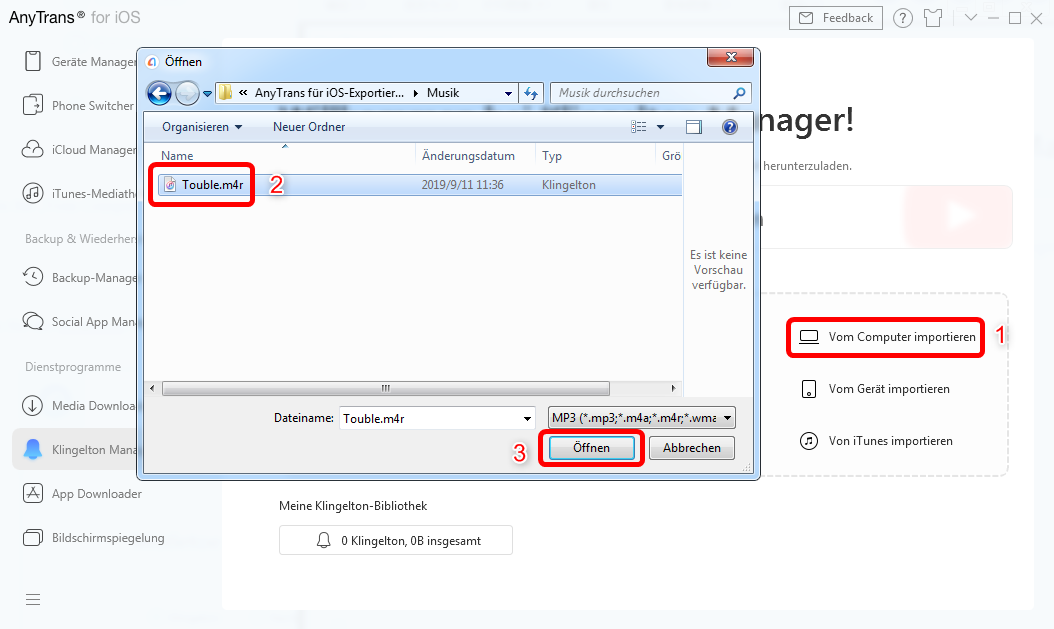
klingelton-von-computer-erstellen
Schritt 4: Stellen Sie die Dauer und Startzeit der Klingeltöne ein > Klicken Sie dann auf „Zum iPhone hinzufügen“.
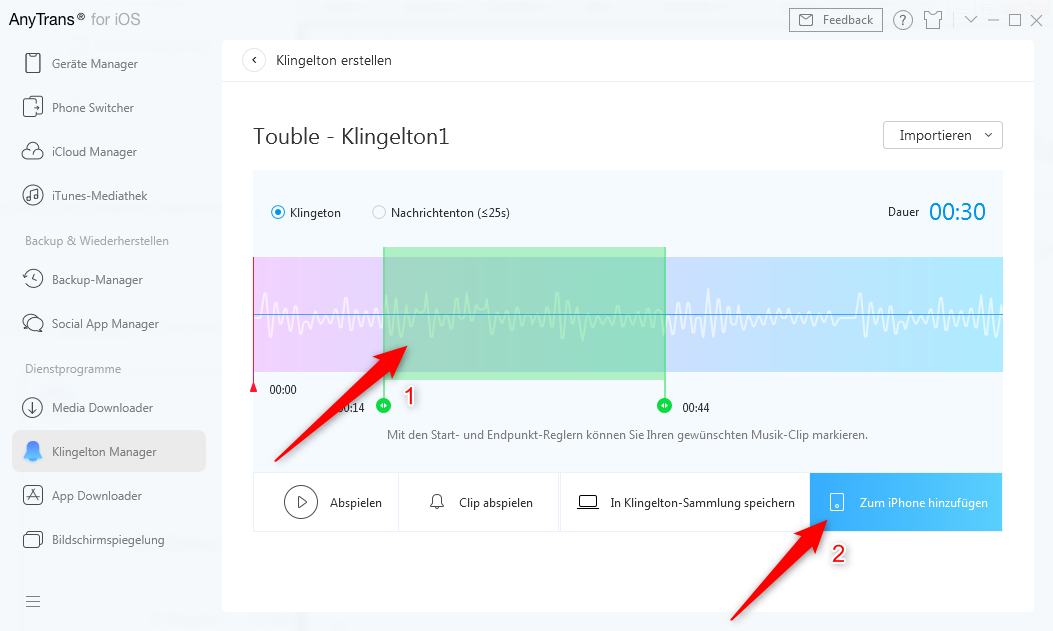
klingelton-waehlen-und-hinzufuegen
Schritt 4: Nachdem die Übertragung fertig ist, können Sie schon erstellten Klingelton auf Ihrem iPhone überprüfen und als Ihren Klingelton vom iPhone einstellen.
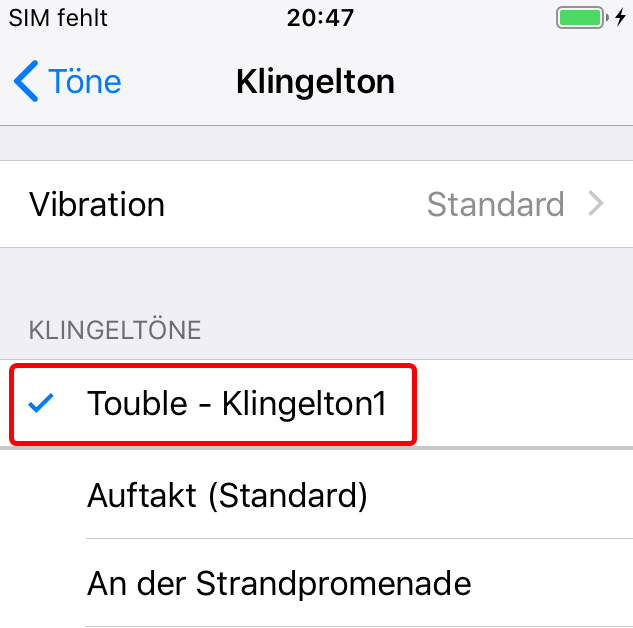
klingelton-in-einstellungen-erstellen
Fazit
Es ist ganz einfach, iPhone XR/XS/X/8/7 Klingelton zu ändern und einen eigenen Klingelton ohne iTunes zu erstellen. Laden Sie AnyTrans runter und probieren Sie die Funktion kostenlos. Wenn Sie weitere Frage oder Vorschläge haben, schreiben Sie uns eine E-Mail ohne Sorge. Danke für Ihr Lesen!
 AnyTrans
AnyTrans Überträgt, sichert und verwaltet iPhone/iPad/iPod-Daten, ohne Beschränkungen.
Gratis Herunterladen10,039,441 Leute herunterladen